Содержание
Для настройки локальной сети необходимо разобраться в понятиях WLAN и WiFi, в чем разница и сходство между ними. Благодаря беспроводному покрытию удалось открыть доступ в Интернет большому количеству пользователей. Сделать это при помощи кабельного соединения сложно по техническим причинам.

Термин WLAN расшифровывается как беспроводная локальная сеть. Эта технология разработана для передачи пакетов данных через радиосигналы, что позволяет отказаться от использования кабельного соединения.
Что такое беспроводная локальная сеть
Раньше все локальные сети были кабельными. Они использовались для соединения настольных персональных компьютеров (в пределах одного дома или офиса) и обмена данными между ними.
Позднее были разработаны беспроводные сети, которые используют для передачи информации радиоканал, соответствующий стандарту IEEE 802.11. Он получил название WiFi, или Wireless Fidelity. Из-за простоты произношения аббревиатура WiFi используется для обозначения данной технологии чаще, чем WLAN.
Что общего между WLAN и Wi-Fi
Wireless Fidelity — это название торгового бренда, которое используется для обозначения устройств, подключаемых к беспроводной сети. Чаще всего термин WiFi рассматривается как синоним WLAN.
Компании со всего мира образовали альянс, который поддерживает технологию беспроводного соединения и связанные с ним устройства. Эта ассоциация выдает сертификаты на продукцию при условии, что она соответствует международным стандартам совместимости. Однако на рынке можно встретить устройства, которые подходят по этому критерию, но при этом лишены сертификатов и логотипов WiFi по причине высокой стоимости и сложности процедуры оформления.
Особенности беспроводной ЛС в телефоне
Модуль Wi-Fi устанавливается на любых смартфонах, но не все владельцы гаджетов используют возможности беспроводного соединения в полной мере. С помощью этой технологии устройства на базе Android или iOS можно бесплатно подключать к точкам доступа не только дома, но и в общественных местах.

Благодаря технологии WiFi появилась возможность сэкономить на мобильном интернете. Операционные системы для смартфонов сильно привязаны к Всемирной сети, поскольку нуждаются в регулярных обновлениях и загрузке данных. Передача информации через мобильные сети 3G и 4G обходится дороже, поскольку в сети действуют ограничения на количество скачиваемой информации.
При подключении к WiFi пользователю достаточно внести ежемесячную абонентскую плату за интернет. При этом он может скачать неограниченный объем данных. Это касается и общественных точек доступа в таких местах, как вокзалы и кафе.
Плюсы беспроводной ЛС
Преимущества беспроводной локальной сети состоят в следующем:
-
Главное достоинство WLAN — это удобство для администраторов и пользователей. Простая и недорогая настройка беспроводной сети позволяет пользователям обмениваться информацией, находясь в зоне покрытия.
-
Территорию, на которой действует сигнал, можно расширять за счет установки дополнительных роутеров (маршрутизаторов, AP) и антенн.
-
Физические преграды не препятствуют распространению радиоволн. Пользователи получают доступ в интернет, находясь в движении, на разных этажах или в других зданиях.
-
Технология WLAN позволяет избавиться от большого количества проводов в помещении.
-
Скорость передачи данных может превышать 100 Мбит/с (зависит от модели роутера). Радиус области покрытия может составлять 150 м без учета дополнительных точек доступа.
-
Скорость соединения для всех пользователей одинаковая.
-
Устройства WLAN от разных производителей отличаются по цене и техническим характеристикам.

Как подключить и настроить
Для установки домашней или офисной беспроводной сети понадобятся маршрутизатор, персональный компьютер или ноутбук с сетевым адаптером и кабель Ethernet от провайдера, предоставляющего услугу подключения к интернету.
Прежде всего следует найти подходящее место для AP. Рекомендуется установить роутер на возвышенности в центре дома, квартиры или офиса. Нужно проследить, чтобы возле маршрутизатора не было высокочастотных излучателей помех, таких как телевизор и радиоприемник.
Определившись с местоположением устройства AP, можно приступать к непосредственной настройке точки доступа. Кабель, идущий от провайдера, подключается к разъему WLAN на роутере. Компьютер соединяется с AP при помощи кабеля Ethernet, который поставляется в комплекте.
Для настройки AP необходимо выполнить такие действия:
-
Нажать кнопку включения питания на маршрутизаторе. Открыть любой обозреватель на компьютере (например, Chrome) и ввести в верхней строке IP, указанный в руководстве пользователя.
-
Ввести логин и пароль (они также указаны в инструкции).
-
Поставить флажок напротив пункта «Беспроводной доступ», задать произвольное имя сети. Включить автоматический режим и сохранить настройки.
-
В разделе настроек радиосети выбрать протокол защиты информации. Задать пароль, подтвердить его, сохранить настройки.
-
В разделе дополнительных настроек перечислить типы устройств, которые можно подключить к беспроводной сети.
-
Включить контроль доступа, установив соответствующий флажок.
-
При желании можно настроить раздел VPN (сеть для безопасных подключений).
-
Для подключения пользовательских устройств к интернету понадобятся название сети и пароль, которые были указаны в процессе настройки роутера. Например, для активации соединения на смартфоне или планшете Android необходимо зайти в его опции, открыть раздел «Беспроводные сети» и выбрать в списке недавно созданную точку доступа.
Процедура настройки WiFi-соединения может отличаться в зависимости от фирмы производителя и модели маршрутизатора. Однако технических сложностей при этом не возникает: на WLAN не влияют особенности рельефа, зданий и коммуникаций, как это часто происходит с кабельным соединением.
Driver.ruКонтактыФорумMy DriversПоиск Добро пожаловать на Driver.ru — одну из крупнейших в мире библиотек драйверов для компьютерного оборудования.В данный момент у нас есть 6’277’406 драйверов для 183’568 устройств от 540 производителей.Общий размер драйверов, размещённых на наших серверах составляет 379.37 TB.Все драйверы размещены на наших серверах и доступны для бесплатного скачивания. Выберите производителя вашего оборудования.0_9ABCDEFGHIJKLMNOPQRSTUVWXYZ Выберите из списка категорию оборудования для загрузки драйверов.
Популярные категории
НоутбукиВидеокартыПринтерыМатеринские платыМногофункциональные устройстваСканерыЗвуковые платыUSB камерыСетевое оборудованиеБеспроводные адаптерыЧипсетыПКМониторыТВ — тюнерыМыши
Все категории
BD/DVD/CD приводыGPS приемникиIC контроллерыIDE-RAID контроллерыMIDI-КлавиатурыMP3 плеерыSATA контроллерыSATA-RAID контроллерыSCSI контроллерыSCSI-RAID контроллерыUSB камерыUSB устройстваWindowsБеспроводные адаптерыВидеозахватВидеокартыДжойстикиДиктофоныДругоеЗвуковые платыИБПИнфракрасные портыКард-ридерыКарты РасширенияКлавиатурыКонтроллерыКопировальные аппаратыКПК (PDA)Ленточные накопителиМатеринские платыМногофункциональные устройстваМодемыМониторыМультимедиа проигрывателиМышиНоутбукиПКПланшетные ПКПланшетыПлатформыПлоттерыПринт-серверыПринтерыПроекторыСерверные устройстваСетевое оборудованиеСканерыТВТВ — тюнерыТелефонияТрекболыУмная одеждаФаксыЦифровые альбомыЦифровые видеокамерыЦифровые камерыЧипсеты
Программное обеспечение на базе ПК для поддержки различных драйверов WLAN
Невозможно подключиться к Интернету, если соответствующие сетевые драйверы недоступны или не распознаются. Программный пакет, известный как «WLan Driver 802.11n Rel. 4.80.28.7.zip», может поддерживать множество драйверов беспроводной локальной сети (WLAN).
Основная цель этого продукта
Драйвер WLan 802.11n Rel. 4.80.28.7.zip может работать вместе с множеством сетевых драйверов Broadcom. Некоторые из них включают совместимость с инфраструктурой 802.11. Поддержка предлагается для 802.11a, 802.11b, 802.11a и 802.11n. Обратите внимание, что этот комплект программного обеспечения также применим для многодиапазонных сетевых адаптеров 802.11. Этот пакет был разработан Acer, и он предназначен только для сетевых адаптеров Broadcom.
Дата выпуска, операционные системы и требования к памяти
Драйвер WLan 802.11n Rel. 4.80.28.7.zip был впервые выпущен в июне 2006 года. Он предназначен для использования с различными операционными системами Windows, включая Windows XP, Windows Vista, Windows 95, Windows 98, Windows 2003 и Windows NT4. Обратите внимание, что для новых систем может потребоваться другой комплект драйверов. Для этой программы потребуется не менее 9,48 мегабайт свободной памяти, и ее можно загрузить в формате ZIP.
Используемые источники:
- https://routerpro.ru/chto-takoe/chem-otlichaetsya-wlan-ot-wi-fi-i-chto-obshhego-mezhdu-nimi
- https://driver.ru/
- https://wlan-driver.softonic.ru/

 Технология 802.11n в вопросах и ответах
Технология 802.11n в вопросах и ответах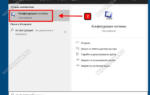 WLAN - что такое и как ним пользоваться? Как подключить и осуществить настройку WLAN?
WLAN - что такое и как ним пользоваться? Как подключить и осуществить настройку WLAN?

 Различные протоколы Wi-Fi и скорости передачи данных
Различные протоколы Wi-Fi и скорости передачи данных Нестабильная работа интернета по Wi-Fi: несколько советов по решению проблемы
Нестабильная работа интернета по Wi-Fi: несколько советов по решению проблемы Wi-fi роутер 5 ггц. Стоит ли покупать и каковы отличия частоты 2.4 от 5 (GHz)
Wi-fi роутер 5 ггц. Стоит ли покупать и каковы отличия частоты 2.4 от 5 (GHz) Сводное тестирование трех PCIe Wi-Fi-адаптеров от компании ASUS: избавляемся от кабелей
Сводное тестирование трех PCIe Wi-Fi-адаптеров от компании ASUS: избавляемся от кабелей